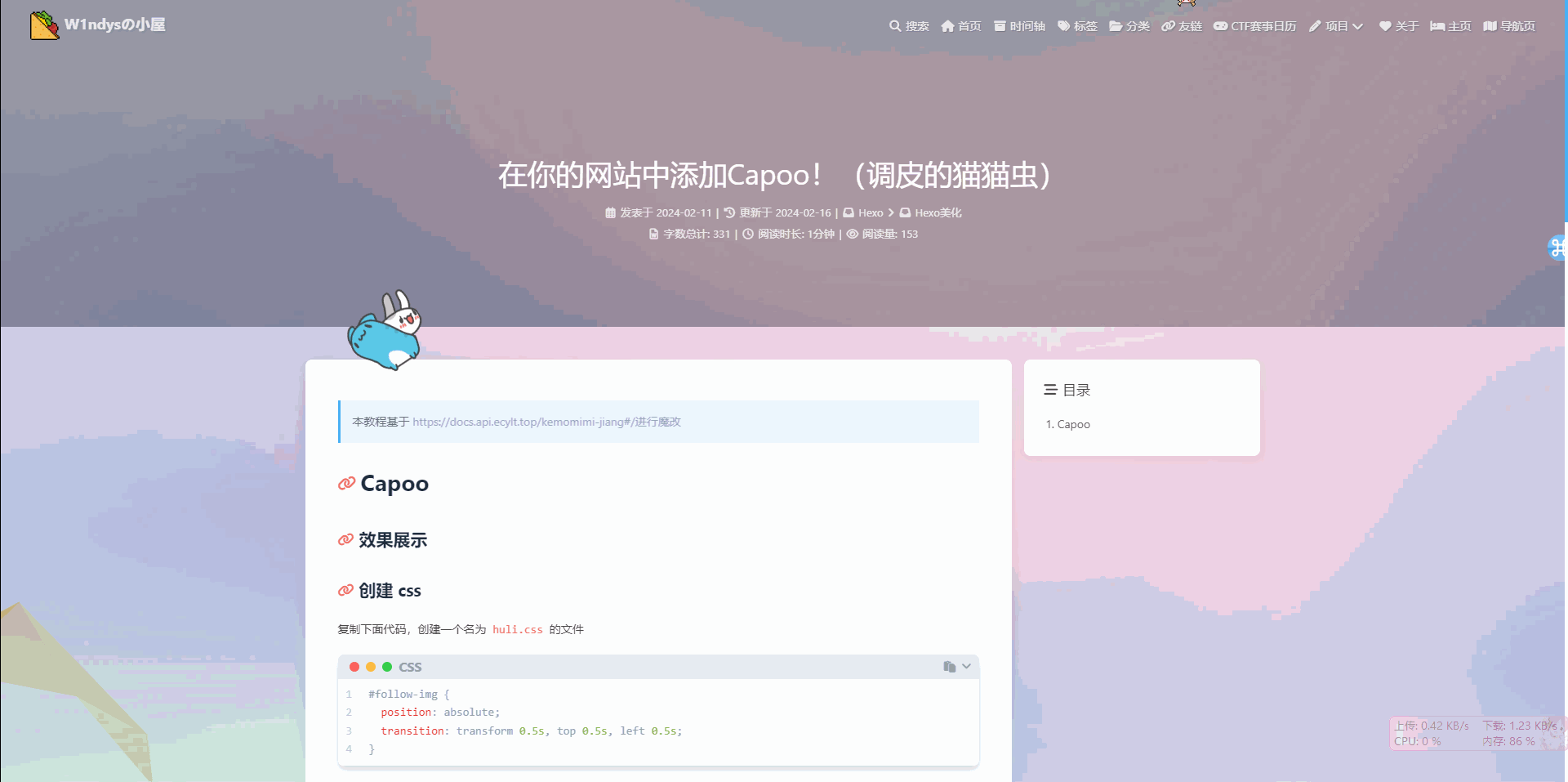本教程基于 https://docs.api.ecylt.top/kemomimi-jiang#/ 进行魔改
Capoo
效果展示

创建 css
复制下面代码,创建一个名为 Capoo.css 的文件,代码以及参数均已加注释
1
2
3
4
5
| #follow-img {
pointer-events: none;
position: absolute;
transition: transform 0.5s, top 0.5s, left 0.5s;
}
|
创建 js
复制下面代码,创建一个名为 Capoo.js 的文件
1
2
3
4
5
6
7
8
9
10
11
12
13
14
15
16
17
18
19
20
21
22
23
24
25
26
27
28
29
30
31
32
33
34
35
36
37
38
39
40
41
42
| const img = document.getElementById('follow-img');
let mouseX = 0, mouseY = 0;
let imgX = 0, imgY = 0;
let speed = 0.05;
let rotateDeg = 0;
img.style.width = '100px';
img.style.height = 'auto';
function animate() {
let dx = mouseX - imgX;
let dy = mouseY - imgY;
let angle = Math.atan2(dy, dx);
rotateDeg = angle * (180 / Math.PI) + 90;
imgX += dx * speed;
imgY += dy * speed;
img.style.left = `${imgX - img.width / 2}px`;
img.style.top = `${imgY - img.height / 2}px`;
img.style.transform = `rotate(${rotateDeg}deg)`;
requestAnimationFrame(animate);
}
document.addEventListener('mousemove', (e) => {
mouseX = e.pageX;
mouseY = e.pageY;
});
function isMobile() {
return window.innerWidth <= 768 && window.innerHeight <= 1024;
}
if (!isMobile()) {
animate();
} else {
img.style.display = 'none';
}
|
创建 GIF
保存这个 GIF 图片到你的 source 合适的位置
此处不限类型,只要是图片都可以,jpg,png 等

引入
在你的主题中引入这三个文件,比如我的
注意,css 文件一定要引入在 head 前面,另外两个任意都行,head 或者 body 都行
1
2
3
| - <link rel="stylesheet" type="text/css" href="/css/Capoo.css">
- <img id="follow-img" src="../images/Capoo/Capoo.gif"/>
- <script src="/js/Capoo.js"></script>
|
同理你也可以把图片文件换成自己喜欢的小图片